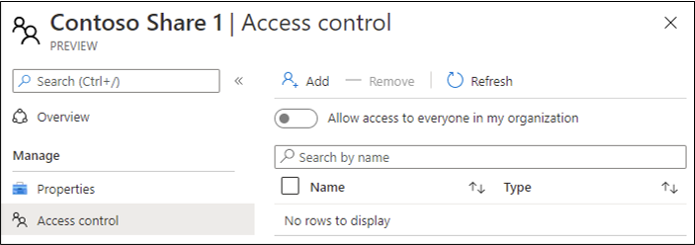Compartilhando impressoras usando o portal Universal Print
No Universal Print, o "compartilhamento" de uma impressora torna essa impressora acessível aos usuários. Antes que um usuário possa imprimir em uma impressora, ele deve ser compartilhado e esse usuário deve ter acesso concedido. Para compartilhar impressoras e definir permissões usando o PowerShell, consulte a documentação do módulo Universal Print PowerShell.
Compartilhar uma impressora (criar um compartilhamento de impressora)
Se você só precisa compartilhar uma única impressora, uma maneira fácil de fazer isso é navegando até a lista Compartilhamentos de impressora e clicando em "Adicionar".
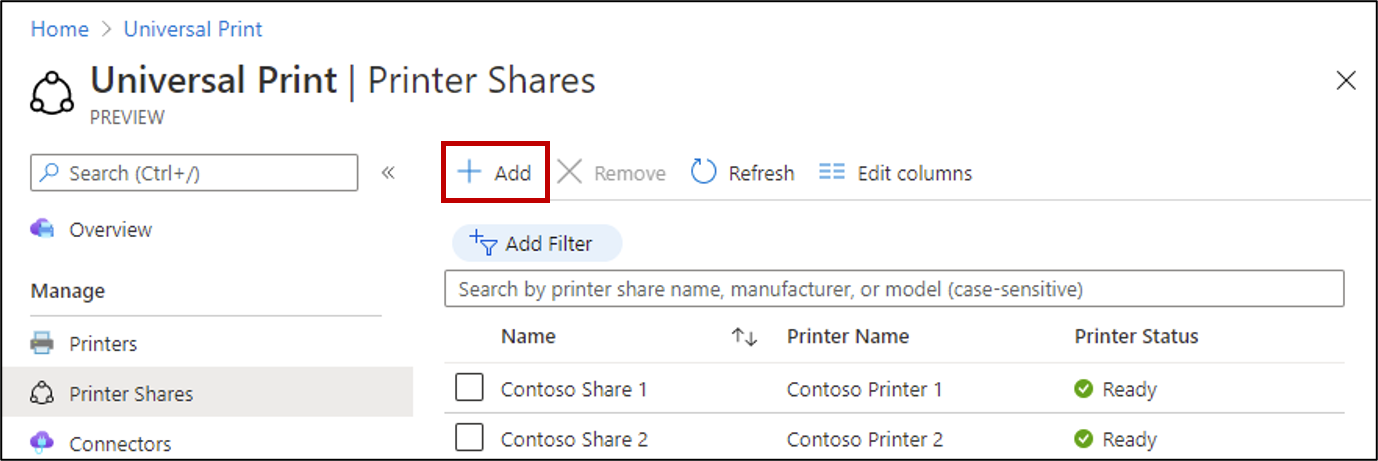
Em seguida, você será solicitado a especificar um nome de compartilhamento, selecionar uma impressora para compartilhar e indicar quais usuários e grupos devem ter acesso.
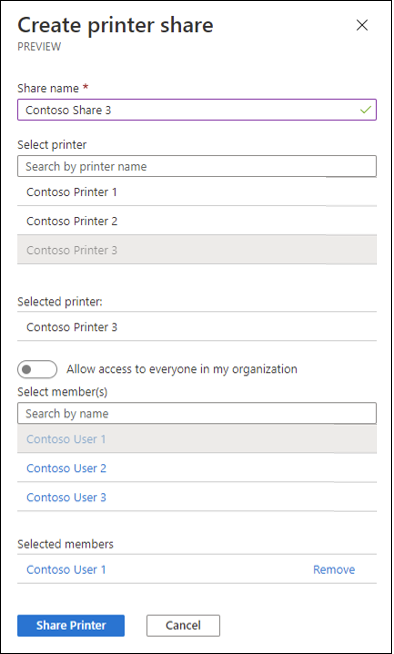
Compartilhar várias impressoras simultaneamente
Ao configurar o Universal Print pela primeira vez, ou depois de registrar várias novas impressoras, pode ser demorado compartilhar cada impressora individualmente usando o método acima.
Quando você precisar compartilhar muitas impressoras com as mesmas configurações de controle de acesso, vá para a lista Impressoras e siga as etapas abaixo:
- Selecione duas ou mais impressoras na lista de impressoras
- Clique no
Sharebotão acima da lista - Selecione quais usuários e grupos devem ter acesso aos compartilhamentos de impressora recém-criados (as mesmas configurações de acesso serão aplicadas a todos os compartilhamentos de impressora)
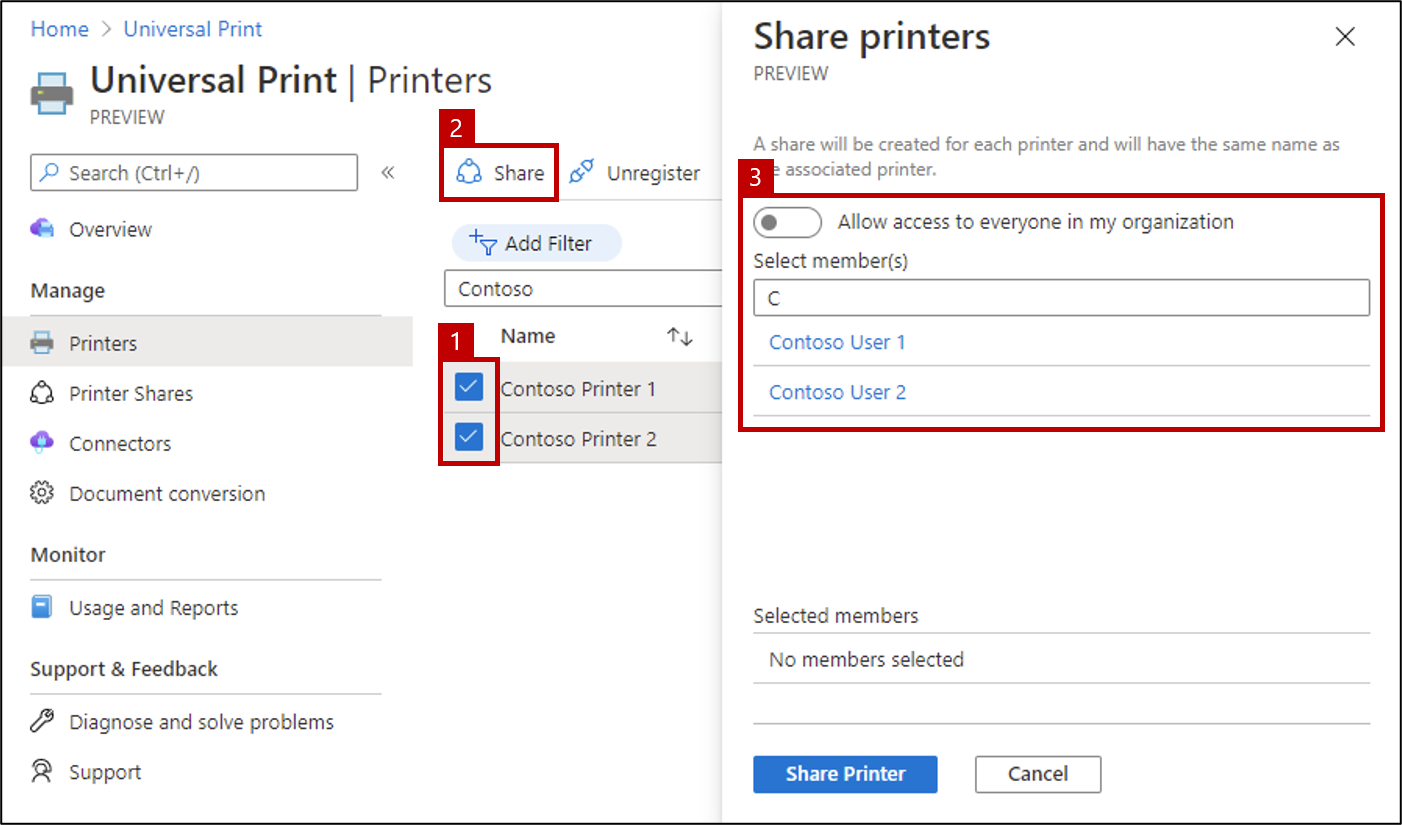
Observação
Se o compartilhamento falhar para qualquer uma das impressoras porque já existe um compartilhamento com um nome de impressora selecionado, compartilhe essa impressora individualmente e insira um nome exclusivo.
Parar de compartilhar uma impressora (excluir um compartilhamento de impressora)
Para parar de compartilhar uma impressora, navegue até o compartilhamento de impressora que você deseja excluir e clique em Delete Printer Share.
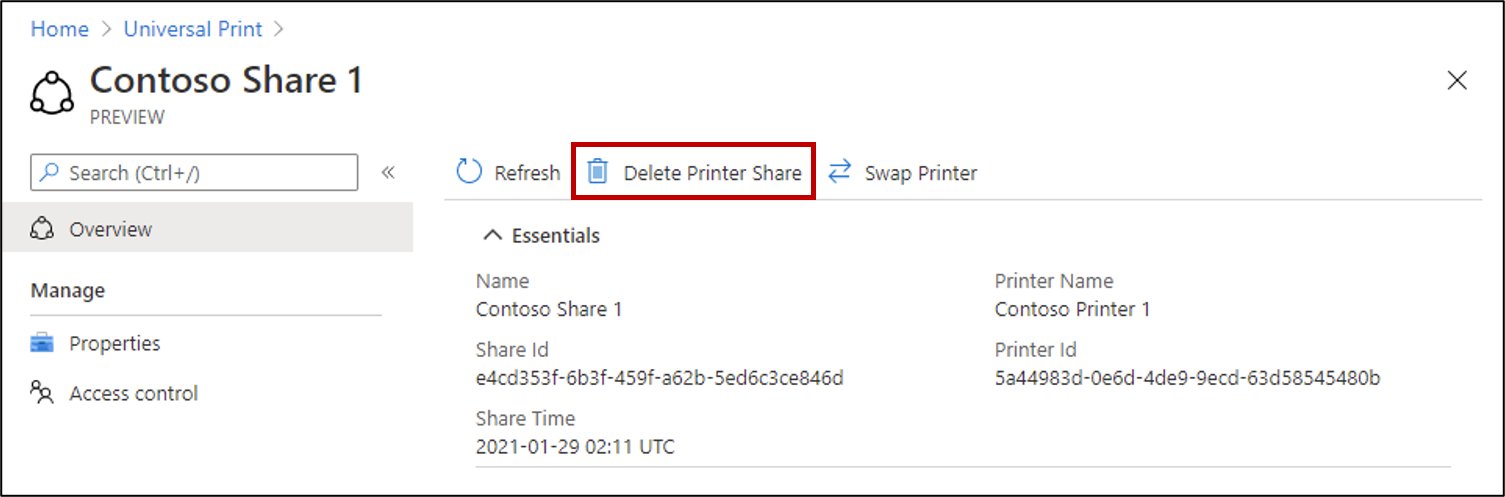
Importante
Excluir um compartilhamento de impressora e recriá-lo posteriormente forçará os usuários a reinstalar a impressora em seus dispositivos Windows. Se você estiver substituindo um dispositivo de impressora quebrado ou antigo por um novo, use o recurso Trocar impressora, que evitará a interrupção das instalações de impressora dos usuários.
Parar de compartilhar várias impressoras simultaneamente
Para parar de compartilhar várias impressoras, navegue até a lista Compartilhamentos de Impressora, selecione os compartilhamentos que deseja excluir e clique em Remove.
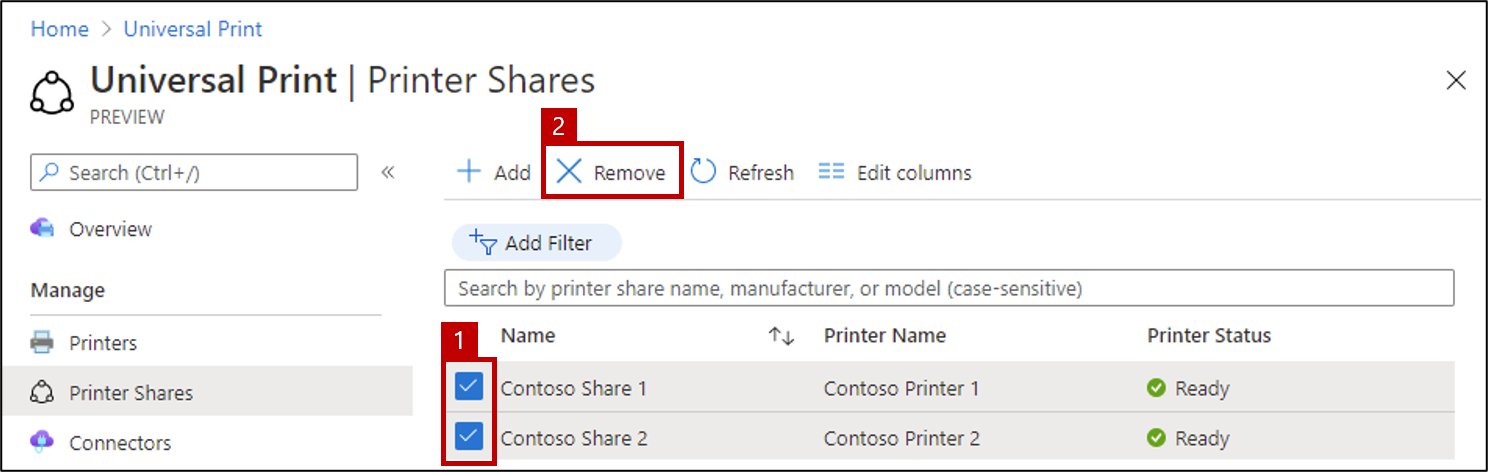
Configurar permissões de usuário para um compartilhamento de impressora
Se você precisar alterar as configurações de permissão depois de compartilhar uma impressora, navegue até o compartilhamento de impressora no Portal do Azure e clique em Access control.
Para compartilhar a impressora com todos os usuários da sua organização, habilite "Permitir acesso a todos na minha organização". Isso substituirá quaisquer usuários individuais ou grupos selecionados abaixo.
Adicione ou remova usuários/grupos da lista para obter um controle refinado de quem pode usar o compartilhamento de impressora.